GreenValley est un pack de textures d’une résolution 16 x 16 qui allie à la perfection simplicité et originalité pour proposer aux joueurs de Minecraft une touche de fraicheur dans les graphismes du jeu. Conçu pour être à la fois fidèle à l’esthétique d’origine du jeu et apporter une touche personnelle, ce pack de textures est idéal pour ceux qui recherchent une ambiance différente sans s’éloigner trop de l’univers de base.
Les caractéristiques du pack de textures GreenValley
- Un style “vanilla faithful” : GreenValley préserve le design d’origine de Minecraft, tout en y ajoutant des éléments distinctifs pour se démarquer.
- Palette de couleurs limitée : Souvent composé de moins de 16 couleurs, GreenValley mise sur la simplicité pour proposer des textures légères et harmonieuses.
- Des textures de blocs retravaillées pour offrir une apparence plus nette et détaillée, tout en conservant l’aspect pixelisé emblématique de Minecraft.
- Des objets et éléments du jeu redessinés pour s’adapter harmonieusement à l’ensemble du pack, garantissant une cohérence visuelle.
- Un environnement naturel revisité, avec des textures pour la végétation et les animaux qui se fondent parfaitement dans le paysage.
GreenValley est un pack de textures idéal pour ceux qui souhaitent redécouvrir Minecraft sous un nouvel angle, sans pour autant perdre l’essence même du jeu.
Galerie
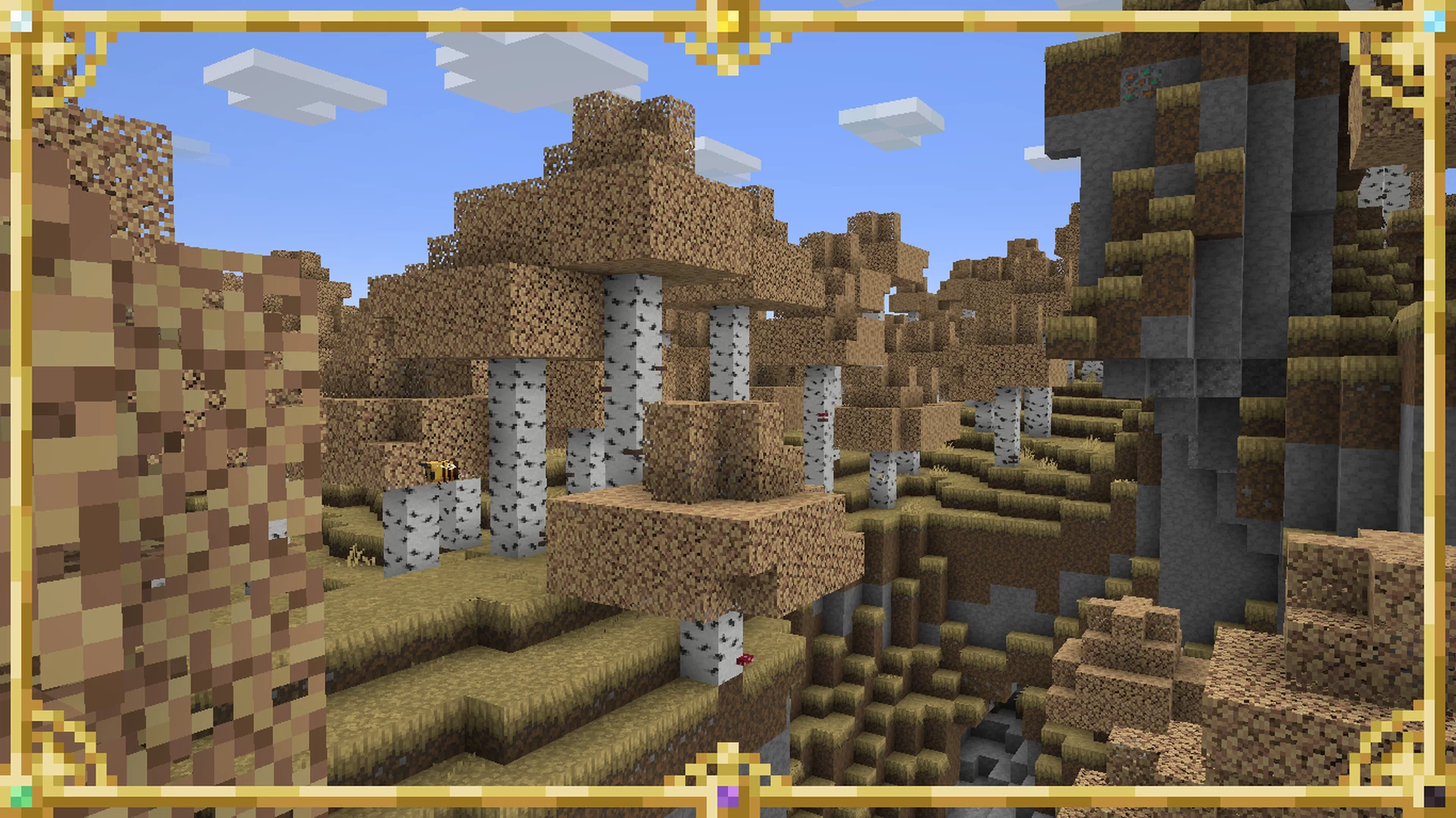

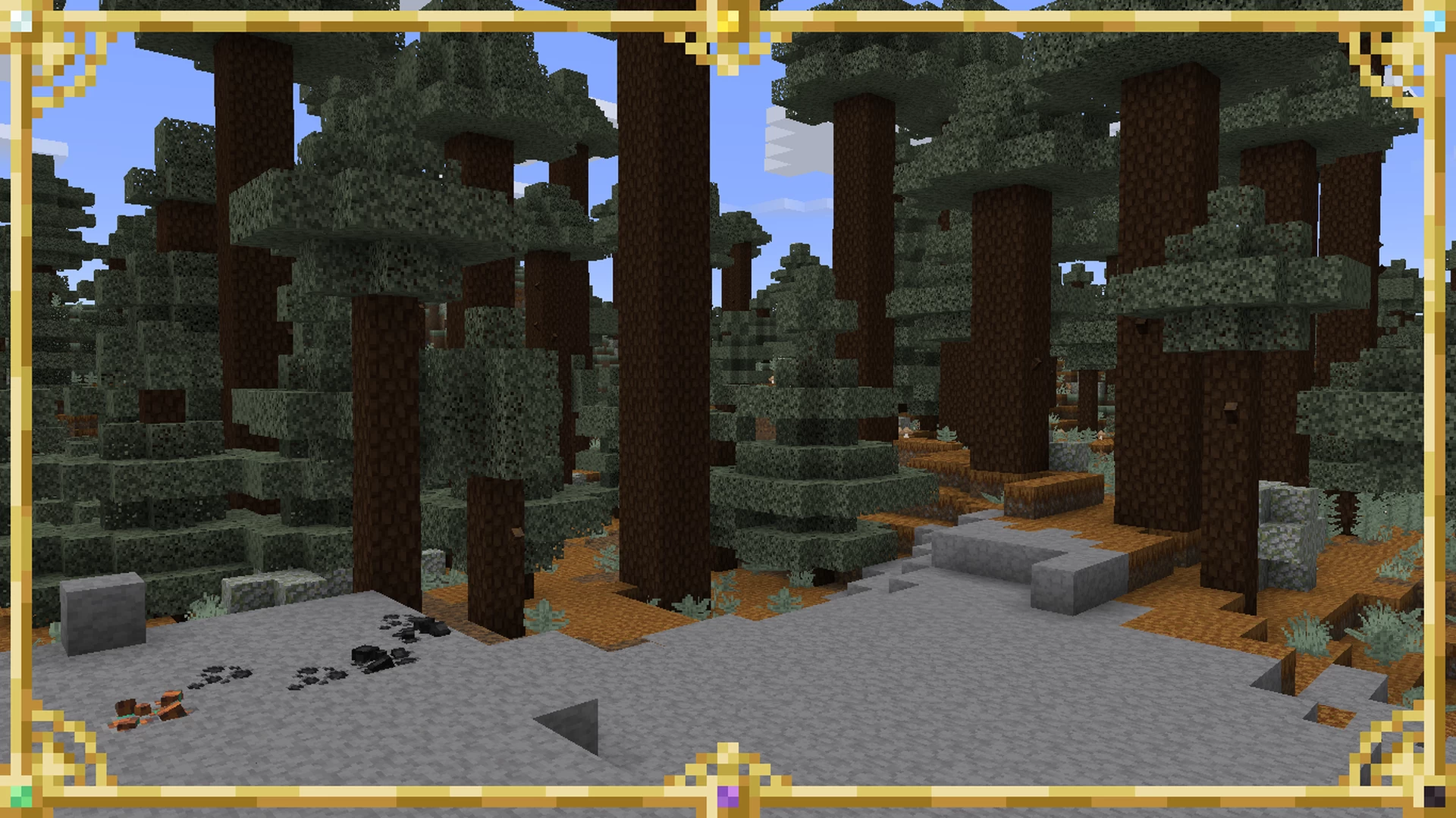

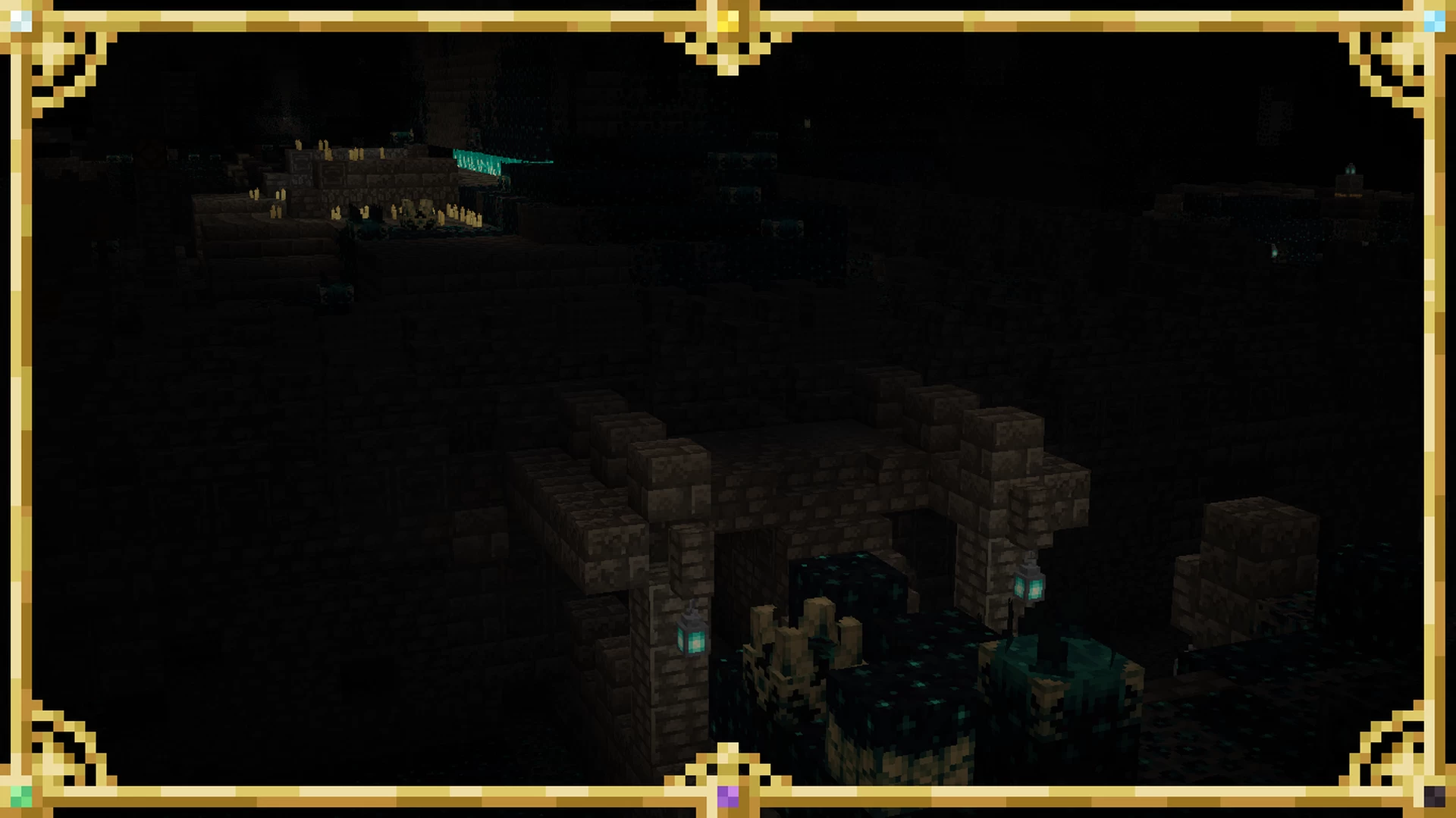
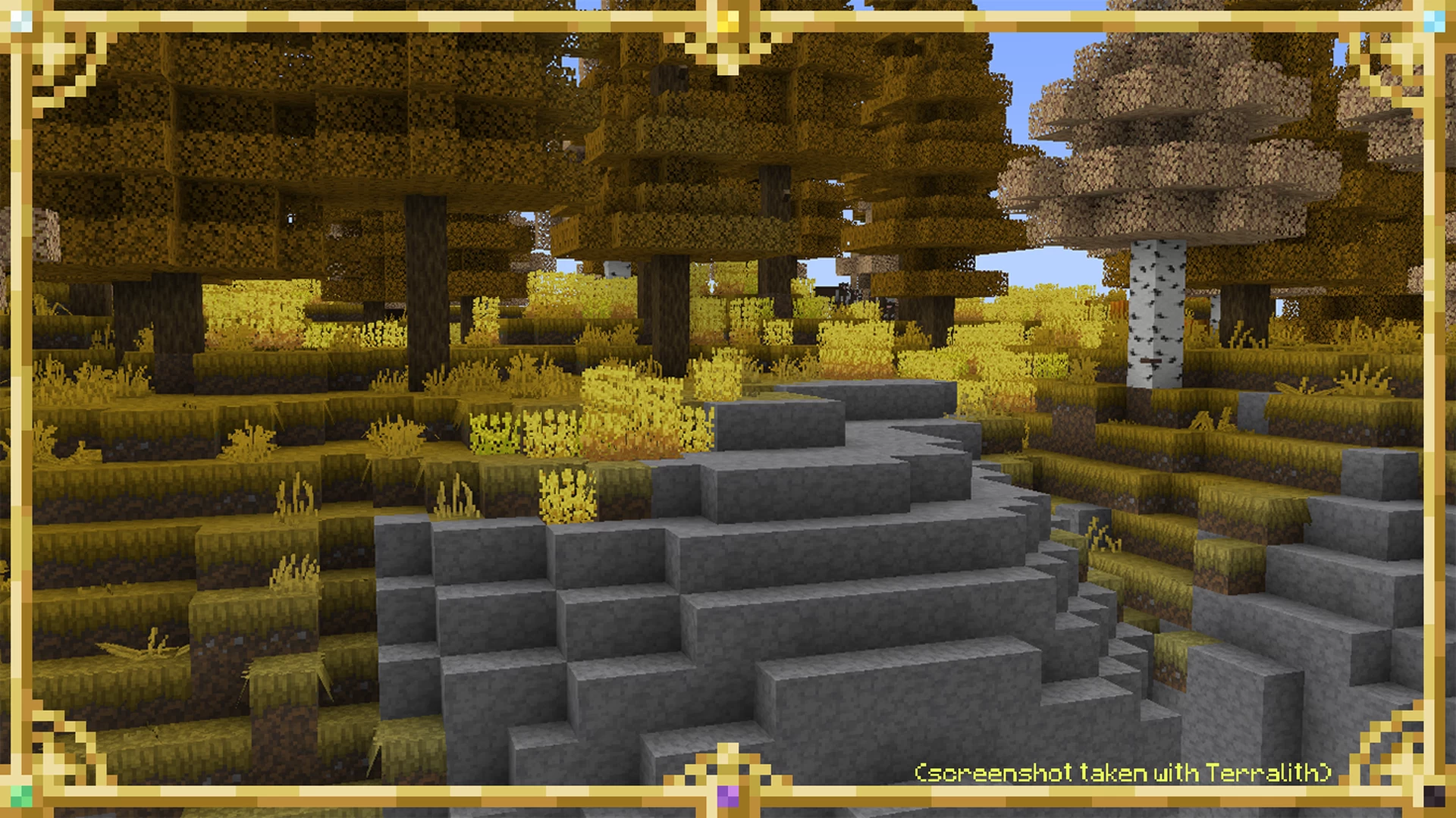
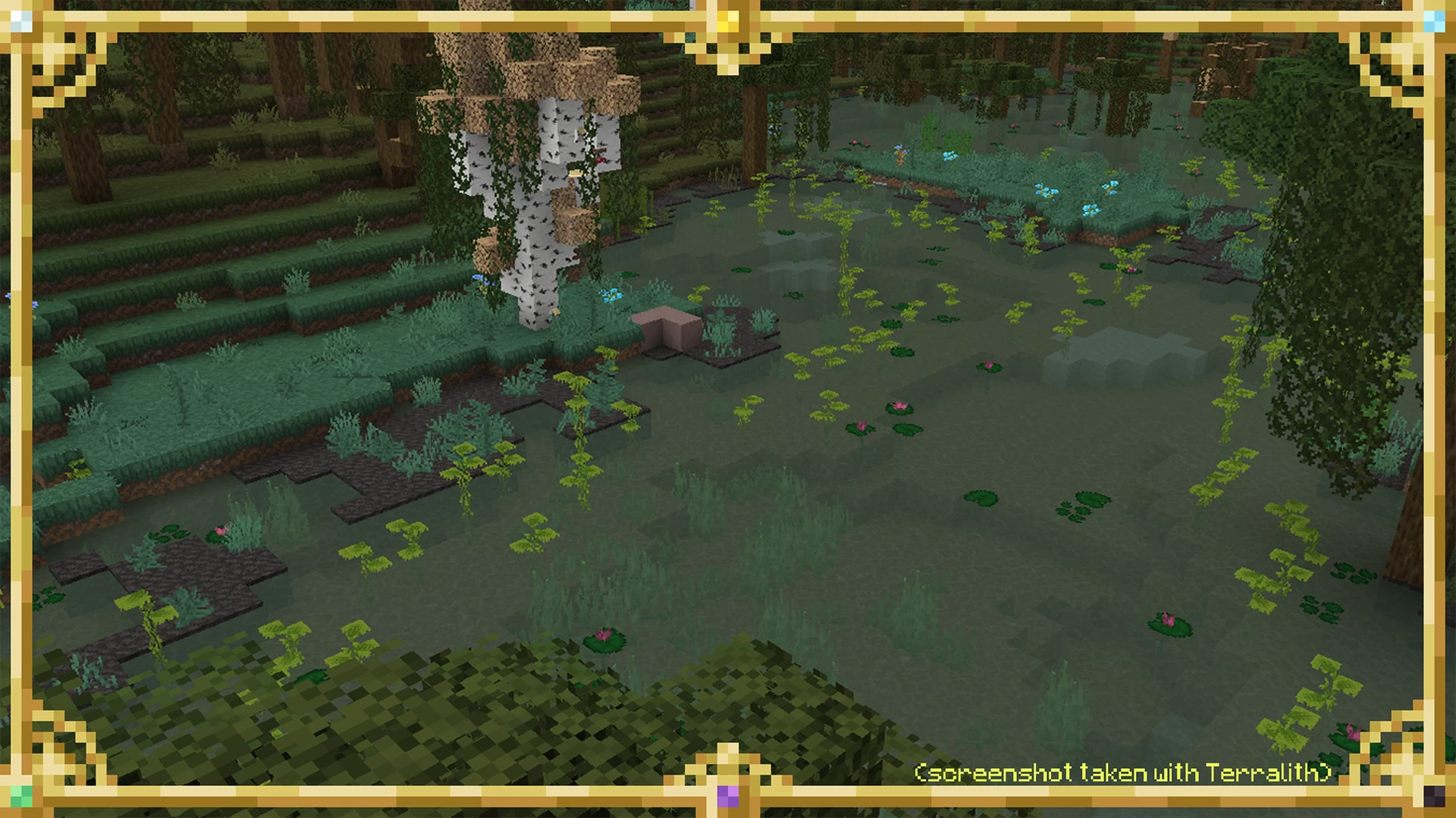
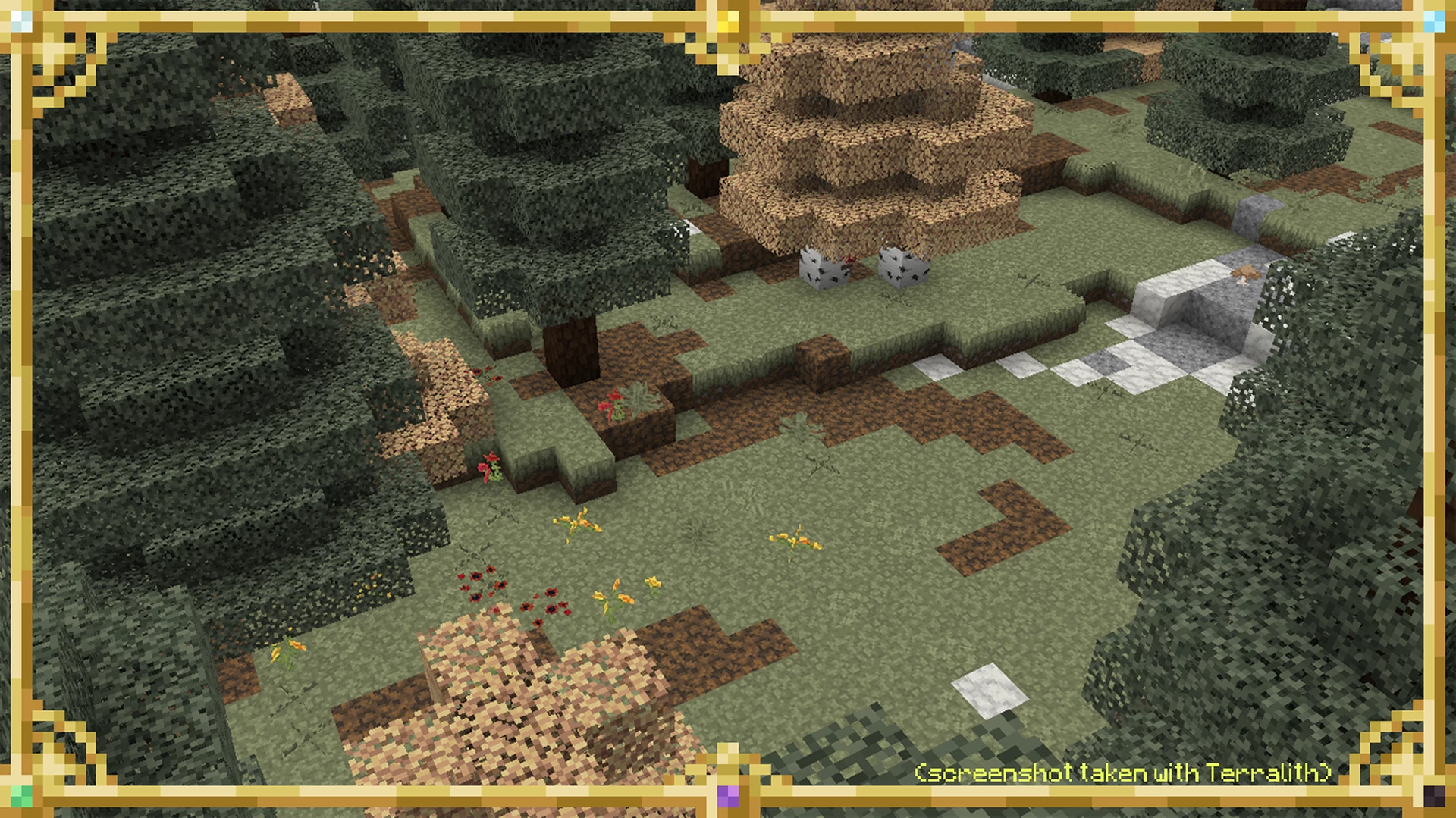
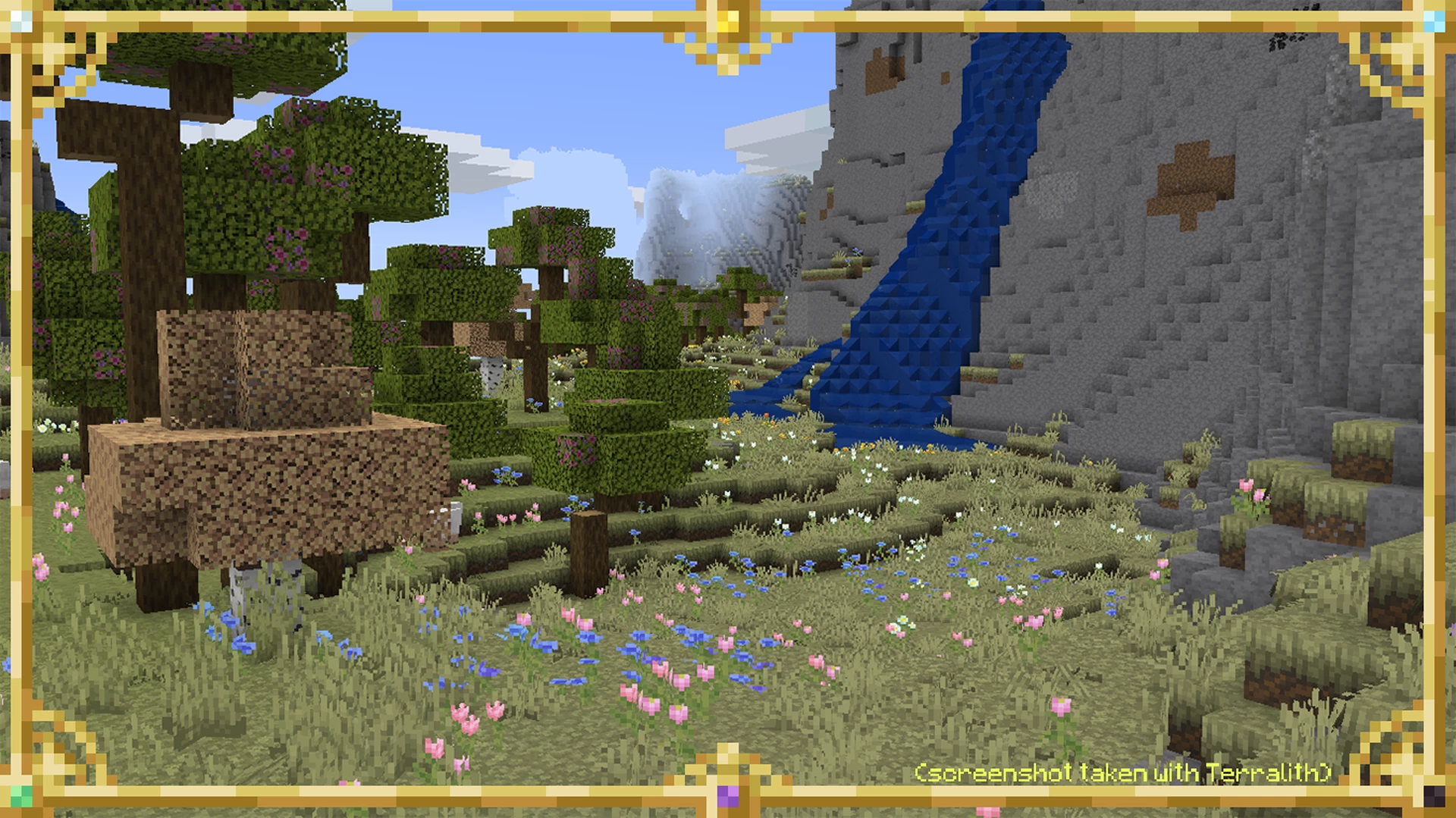
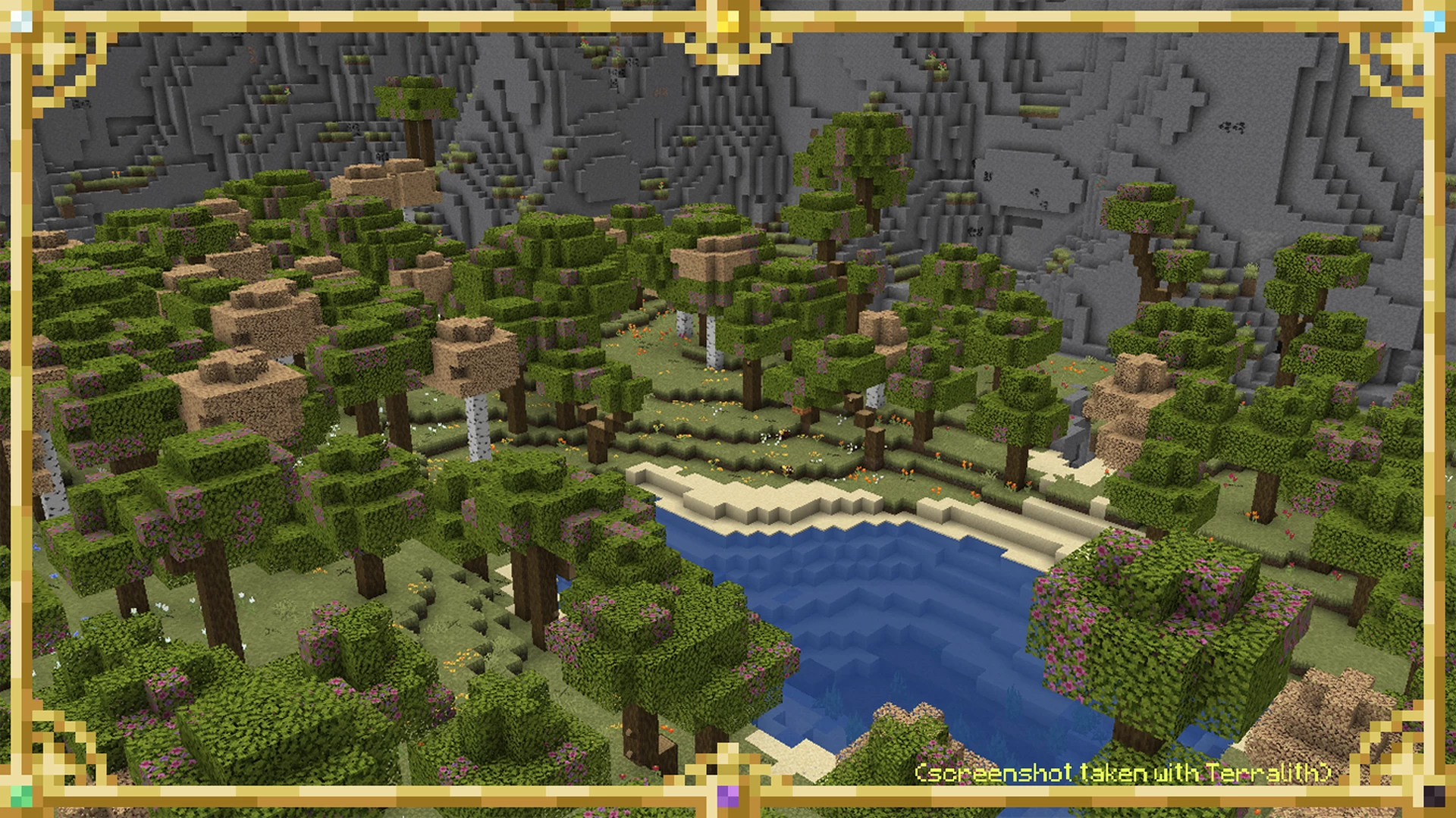

Informations
- Auteur du pack de textures : ZIFIXLoic
- Versions Minecraft : 1.20 – 1.19
- Résolution : 16 x 16
- Date de mise à jour : 13/07/2023
- Lien original : Curseforge
Téléchargement de GreenValley
Pour profiter de toutes les fonctionnalités du pack de textures, il est recommandé d’installer Optifine :
Version 16 x 16 :
Guide d’installation d’un pack de textures sur Minecraft
Commencez par télécharger le pack de texture puis trouvez votre dossier .minecraft :
• Windows : Allez dans le menu Démarrer, puis rendez-vous dans Exécuter. Sinon, faites Touche Windows + R. Ensuite, tapez %appdata% dans la barre de recherche, puis allez dans le dossier .minecraft.
• Linux : Appuyez en même temps sur ALT + F2. Vous devriez normalement avoir votre .minecraft.
Si vous ne le voyez pas, activez les dossiers cachés avec la combinaison CTRL + H.
• Mac : Votre dossier minecraft se trouve dans Utilisateur > Bibliothèque > Application Support. Si vous ne trouvez pas Application Support, faites Finder > Barre des menus : Aller + Maintenir ALT > Bibliothèque.
Glissez l’archive du resource pack dans le dossier resourcepacks, qui se trouve dans votre dossier .minecraft.
Une fois le jeu ouvert, allez dans Options > Resource Packs et activez-le en le basculant sur la file de droite.
Lancez le jeu, et amusez-vous bien !
Si vous souhaitez plus de détails sur la procédure d’installation, consultez notre guide qui explique en détail comment installer un resource pack sur Minecraft

![[Resource Pack] GreenValley [1.19 – 1.20] greenvalley](https://www.minecraft-france.fr/wp-content/uploads/2023/03/greenvalley.png)